软件介绍
TightVNC Viewer是一个免费的远程控制软件,用户可以通过TightVNC随时随地的远程查看并控制计算机,非常合适一些需要远程办公的用户,帮助您的朋友和家人远程解决计算机问题,需要的用户快来下载使用吧。
软件介绍
使用TightVNC,您可以看到远程计算机的桌面并用本地鼠标和键盘对其进行控制,就像坐在该计算机的前面一样。
更多推荐:远程控制软件下载|灰鸽子远程控制软件破解版
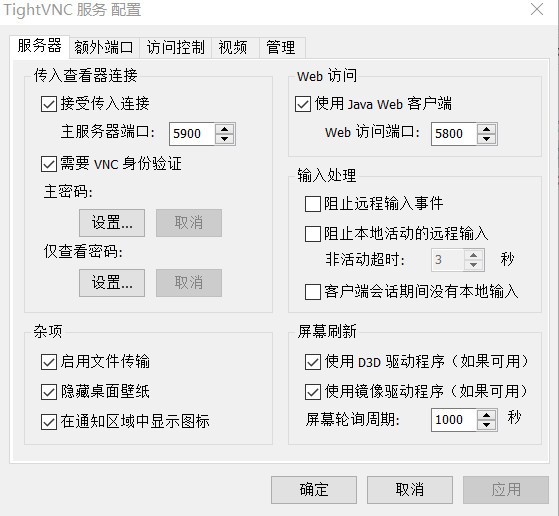
软件特色
免费提供个人和商业用途,并提供完整的源代码
在管理,技术支持,教育以及其他许多目的中很有用
跨平台,适用于Windows和Unix,并包含Java客户端
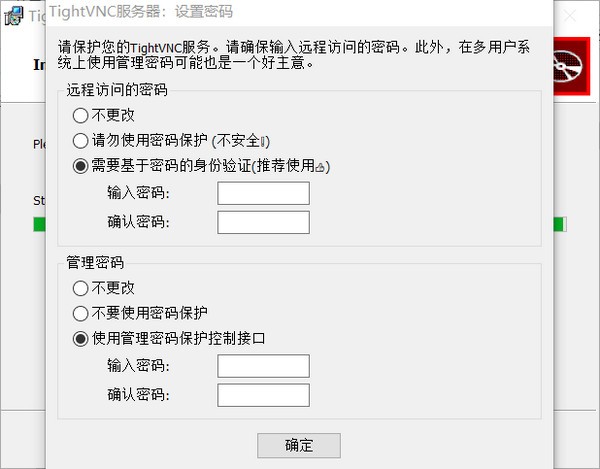
与标准VNC软件兼容,符合RFB协议规范
减少开支,节省旅行时间
帮助你的朋友和家人可以远程解决他们的计算机问题
确保没有错误的,当您离开您的计算机上正在发生的事情
使用教程
1、在本站下载TightVNC压缩包并解压文件,获得如下两个程序(tvnserver.exe服务端、tvnviewer.exe客服端)。
服务端:运行该程序后,其他设备可以连接到本机,客服端:用此程序连接到支持VNC协议的设备。
2、运行tvnserver服务端后,如果防火墙提示,一定要允许通过。
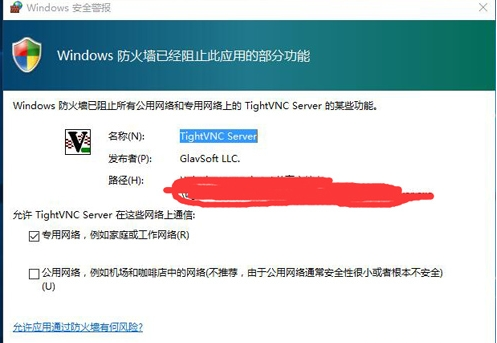
3、设置个密码(主密码可操控本机,仅查看密码顾名思义只能看不能操作),点击【应用】生效。
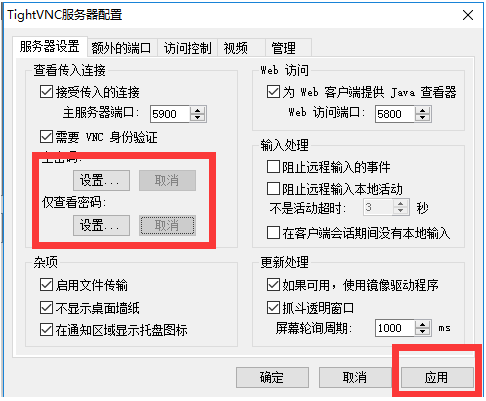
4、在手机端安装Remote Ripple或VNC Viewer控制端软件就可以远程控制电脑了。
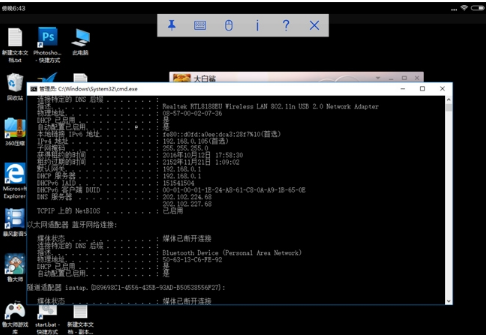
怎么输入中文
不少用户在使用TightVNC的时候,每次启动VNC sever,都要手动启动中文输入法。那么要怎么方便的输入中文呢。
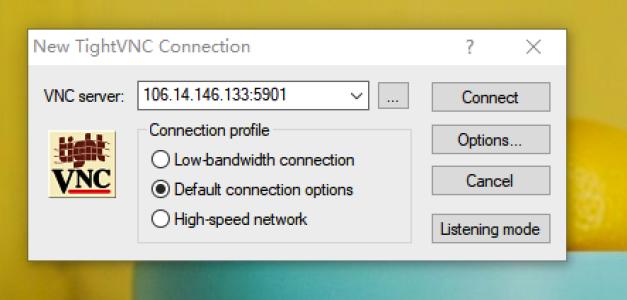
1、缺省的ctrl+space会被主机拦截,改为ctrl+alt+space好了。
2、在ubuntu14.04的vnc4server启动,xstartup中加入/usr/bin/ibus-daemon -d 就可以启动输入法了
退出全屏快捷键
键盘同时按组合键Ctrl+Alt+Shift+F即可退出全屏
怎么卸载
正常情况下,TightVNC可以像控制面板(添加/删除程序)中的任何其他软件一样被删除。但是,如果出现问题,或手动安装TightVNC,则可以使用下面的分步过程手动删除它。
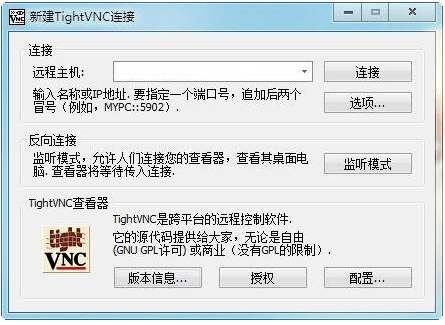
1、以管理员身份登录。
2、如果TightVNC服务器正在运行,关闭它。如果正在运行但未显示托盘图标,请选择“进程管理”,找到WinVNC.exe进程并关闭它。
3、如果TightVNC服务器已注册为系统服务,则取消注册。为此,请在\ Program Files \ TightVNC(或安装了TightVNC的位置)下找到WinVNC.exe文件,然后键入以下命令行:WinVNC.exe -remove
4、删除整个\ Program Files \ TightVNC目录(或安装了TightVNC的任何地方)。
5、从开始\所有程序菜单中删除所有TightVNC快捷方式。
6、如果需要,从注册表中删除设置。这些设置可以在HKEY_LOCAL_MACHINE \ Software \ ORL和/或HKEY_CURRENT_USER \ Software \ ORL中找到。
更新内容
实现了一种自适应算法,通过使用无损压缩重新传输静态屏幕区域来提高图像质量。
添加了用于禁用通过Direct3D API进行屏幕读取的选项。
修复了执行-controlservice –sharewindow命令后的锁定。
修复了在多显示器配置中通过Direct3D API复制屏幕数据时的速度降低。
修复了通过类名称搜索视频窗口时速度降低的问题。
修复了描述符泄漏(严重性较低)。
修复了瑞典语键盘布局中不正确的字符传输。
添加了新的-logpath命令行选项。





































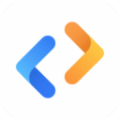
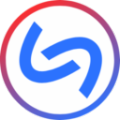

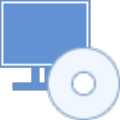


网友评论